停車時に表示する(カメラビュー表示)
AVIC-CQ911-DC/
AVIC-CL911-DC/
AVIC-CW911-DC/
AVIC-CZ911-DC/
AVIC-CQ911/
AVIC-CL911/
AVIC-CW911/
AVIC-CZ911
通常、シフトレバーをリバース(R)に切り換えたときにバックカメラの映像を表示しますが、シフトレバーをリバース(R)に切り換えなくても、カスタム機能操作でバックカメラの映像を表示することができます。
「カメラビュー表示切換」をカスタム機能に設定してから操作します。
カメラビュー表示切換をカスタム機能に設定する
1
 ボタンをタッチし、HOME画面を表示します
ボタンをタッチし、HOME画面を表示します
2
 にタッチします
にタッチします
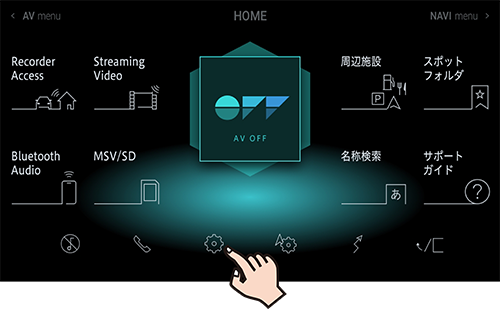
3
![]() ➡
カスタム設定
にタッチします
➡
カスタム設定
にタッチします
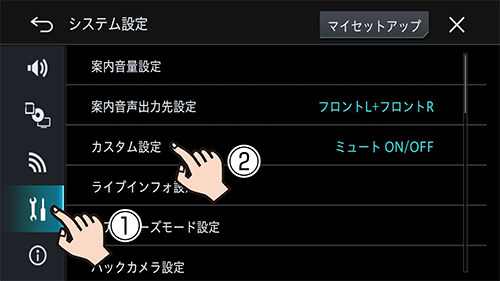
4 カメラビュー表示切換にタッチします
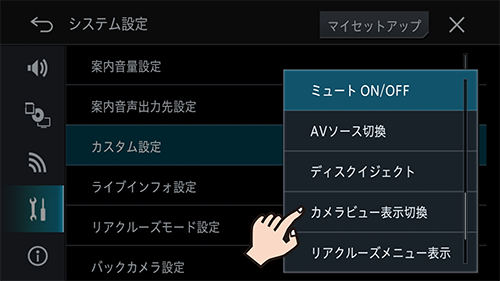
カメラビュー表示設定を行う
1
 ボタンをタッチし、HOME画面を表示します
ボタンをタッチし、HOME画面を表示します
2
 にタッチします
にタッチします
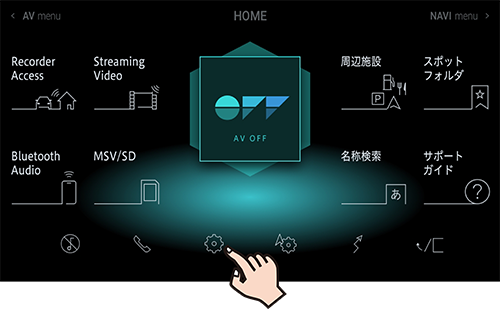
3
![]() ➡
バックカメラ設定
にタッチします
➡
バックカメラ設定
にタッチします
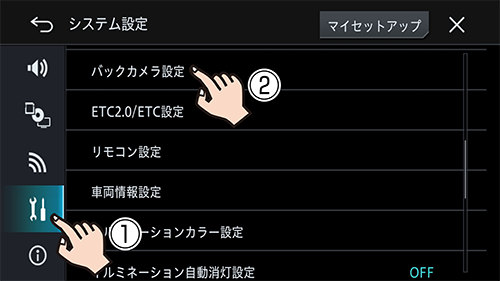
4 カメラビュー表示にタッチしてONに切り換えます
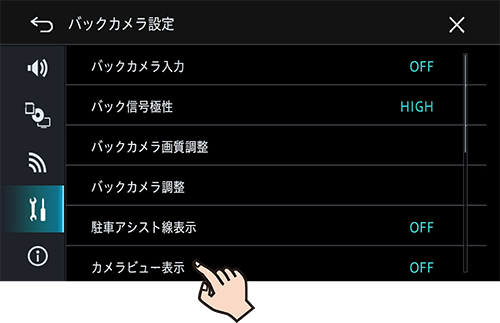
カメラビュー表示機能が使用できるようになります。
「カメラビュー表示自動OFF時間」でカメラビュー表示後、自動でカメラビュー表示をOFFにする時間を設定できます。➡
カメラビュー表示自動OFFを設定する
カメラビュー表示機能を使う
走行時、車速が12 km以上のときは表示できません。
カメラビュー表示機能を使うときはカスタム機能に「カメラビュー表示」を設定します。➡
カメラビュー表示切換をカスタム機能に設定する
1スワイプ操作エリアを2点タッチします
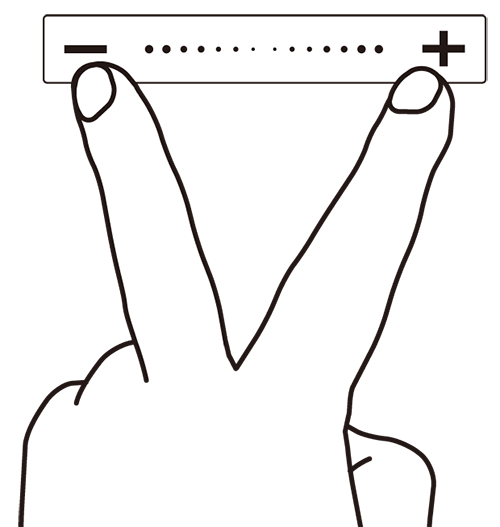
バックカメラの映像が表示されます。
-
スワイプ操作エリアを2点タッチし続け、カスタムメニューからカメラビュー表示切換をタッチすることでもカメラビュー表示機能を使うことができます。この場合、カスタム機能としてカメラビュー表示切換を設定する必要はありません。
-
カメラビュー表示時は駐車アシスト線は表示されません。